Onko sinulla vaikeuksia käyttää Push-to-Talk on Discord -peliä pelatessasi? Et ole yksin.
Tässä oppaassa opit neljä helppoa tapaa korjata Discord Push-to-Talk (PTT) ei toimi . Työnnä luetteloa alaspäin, kunnes löydät toimivan.
Kokeile näitä korjauksia:
- Suorita järjestelmänvalvojana
- Nollaa Discord-asetukset ja tarkista KeyBind Set
- Päivitä ääniohjain
- Poista äskettäin asennetut ohjelmat
Korjaus 1: Suorita järjestelmänvalvojana
Jos peli on käynnissä järjestelmänvalvojan tilassa, pikayhteysnäppäimiä ei kaapata, ellei myös Discord ole asetettu järjestelmänvalvojan tilaan.
Näin:
- Lopeta ristiriita.
- Napsauta hiiren kakkospainikkeella Discord-pikakuvaketta ja napsauta Suorita järjestelmänvalvojana .

- Yritä lähettää ääniviesti Discord by PTT -palvelimella nähdäksesi, toimiiko se.
Jos et ole suorittanut peliäsi järjestelmänvalvojana, voit tarkistaa muut korjaukset.
Korjaus 2: Nollaa ristiriitojen asetukset ja tarkista KeyBind-sarjasi
Jos olet muuttanut Discord-asetuksiasi ja sinulla on tämä ongelma, sinun on palautettava se normaaliksi.
- Napsauta ristiriidassa Asetus -painiketta pohjassa.
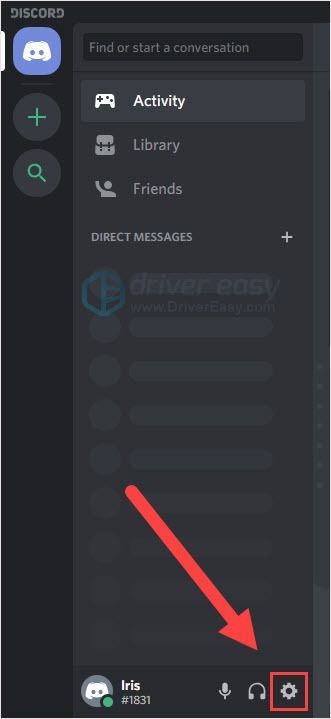
- Klikkaus Ääni ja video välilehti ja napsauta Näppäimistön asetukset . Varmista, että pikayhteys ja mykistys ei ole sidottu samaan avaimeen.
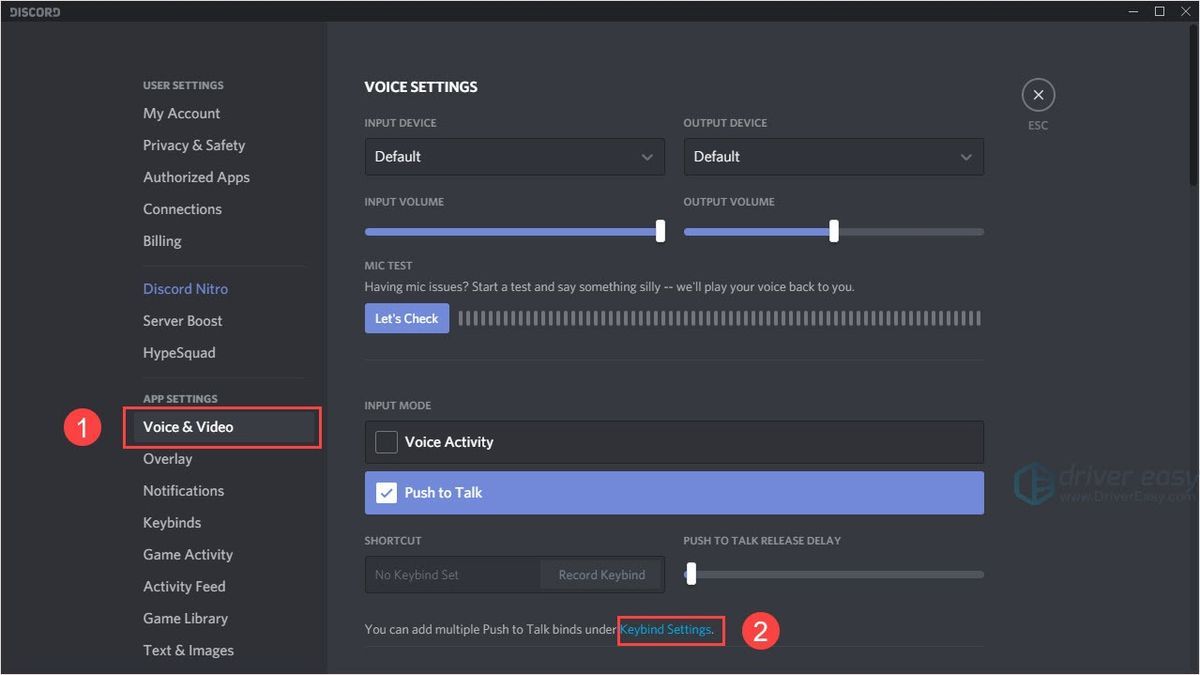
- Varmista, että kuulokemikrofoni on asetettu oletustulo- / lähtölaitteeksi sekä Discordissa että tietokoneessa.
- Vieritä alareunaan ja napsauta Nollaa ääni-asetukset .
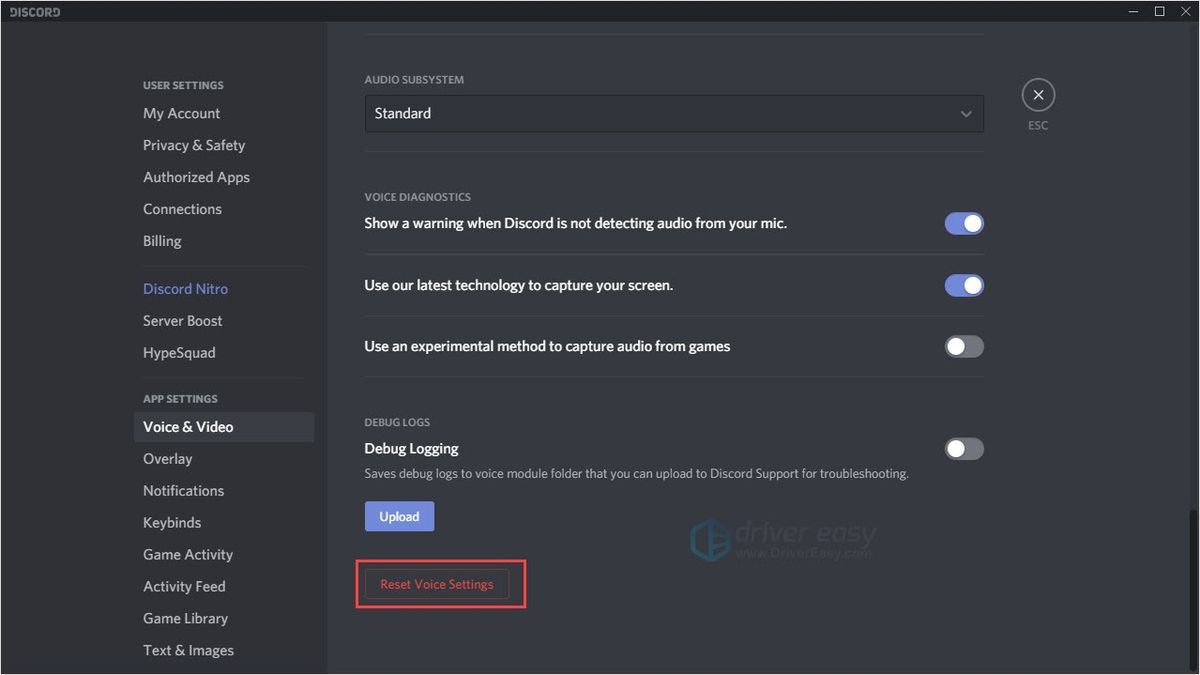
- Yritä lähettää ääniviesti Discord by PTT -palvelimella nähdäksesi, toimiiko se.
Korjaus 3: Päivitä ääniohjain
Tämä häiriö saattaa johtua todennäköisesti vanhasta, väärästä tai puuttuvasta ääniohjaimesta. Voit ratkaista sen helposti päivittämällä ääniohjaimen.
Voit päivittää ohjaimesi kahdella tavalla: manuaalisesti ja automaattisesti.
Manuaalinen ohjaimen päivitys: Voit päivittää ääniohjaimen manuaalisesti siirtymällä valmistajan verkkosivustolle sekä äänikortin että etsimällä viimeisimmän oikean ohjaimen. Valitse vain ohjain, joka on yhteensopiva Windows-versiosi kanssa.
Automaattinen ohjaimen päivitys: Jos sinulla ei ole aikaa, kärsivällisyyttä tai taitoja päivittää video- ja näyttöohjaimia manuaalisesti, voit sen sijaan tehdä sen automaattisesti Kuljettajan helppo . Driver Easy tunnistaa järjestelmän automaattisesti ja löytää oikean ohjaimen tarkalle äänikortillesi ja Windows-versiollesi, ja se lataa ja asentaa ne oikein:
Voit päivittää ohjaimesi automaattisesti joko VAPAA tai Sillä Driver Easy -versio. Mutta Pro-versiolla se vie vain 2 napsautusta (ja saat täyden tuen ja 30 päivän rahat takaisin takuu ):
- ladata ja asenna Driver Easy.
- Suorita Driver Easy ja napsauta Skannaa nyt -painiketta. Driver Easy skannaa sitten tietokoneesi ja tunnistaa ongelman ohjaimet.
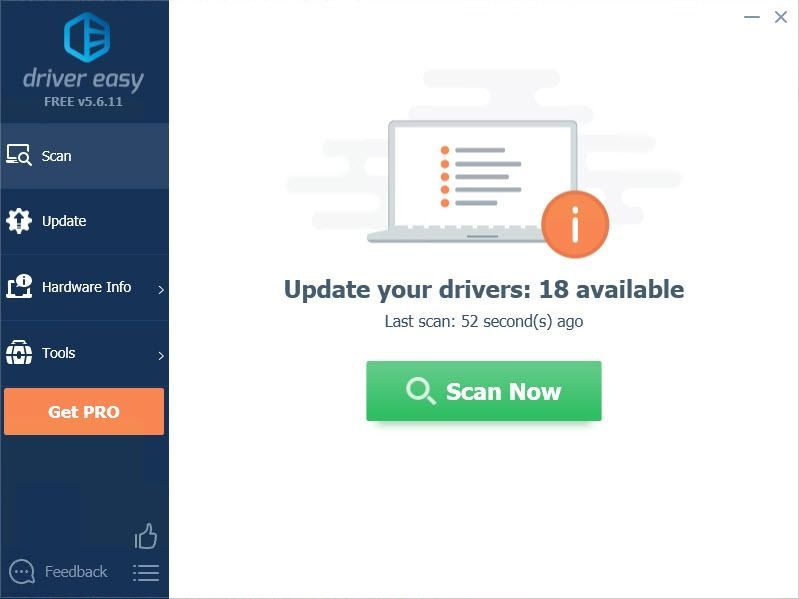
- Klikkaa Päivittää -painiketta merkittyjen ohjaimien vieressä ladataksesi kyseisen ohjaimen oikean version automaattisesti, voit asentaa sen manuaalisesti (voit tehdä sen ILMAISESSA versiossa).
Tai napsauta Päivitä kaikki ladata ja asentaa oikean version automaattisesti kaikki ohjaimet, jotka puuttuvat tai ovat vanhentuneet järjestelmästäsi. (Tämä edellyttää Pro-versio jonka mukana tulee täysi tuki ja 30 päivän rahat takaisin -takuu. Sinua pyydetään päivittämään, kun napsautat Päivitä kaikki.)
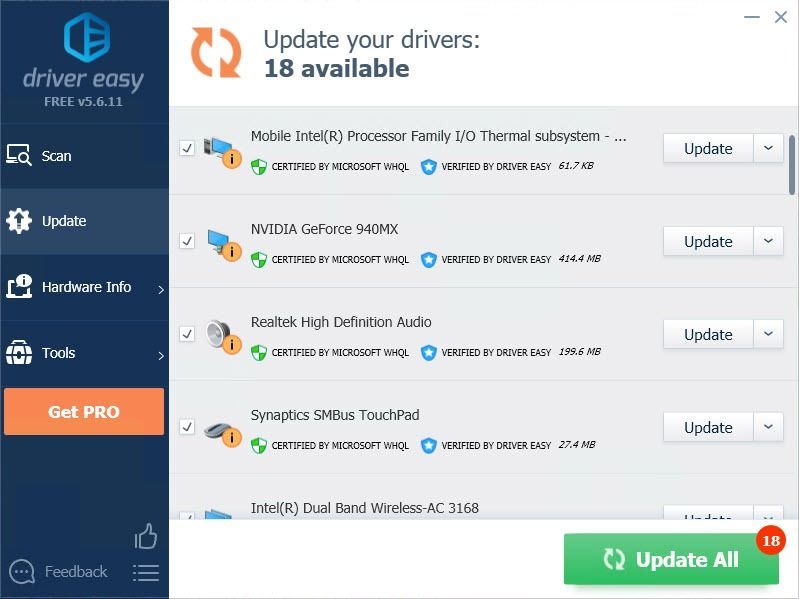
- Yritä lähettää ääniviesti Discord by PTT -palvelimella nähdäksesi, toimiiko se.
Muista liittää tämän artikkelin URL-osoite tarvittaessa parempaan ja tehokkaampaan opastukseen.
Korjaus 4: Poista äskettäin asennetut ohjelmat
Jos sinulla on tämä ongelma, kun olet päivittänyt tai asentanut joitain ohjelmia, yritä poistaa ne, se voi ratkaista ongelman. On mahdollista, että kolmannen osapuolen ohjelmat ovat ristiriidassa Discordin kanssa ja aiheuttavat ongelmia.
Poista ohjelmat ja tarkista sitten Discord.
- Paina näppäimistöllä Windows-logo avain. Kirjoita sitten ohjaus ja napsauta Ohjauspaneeli .
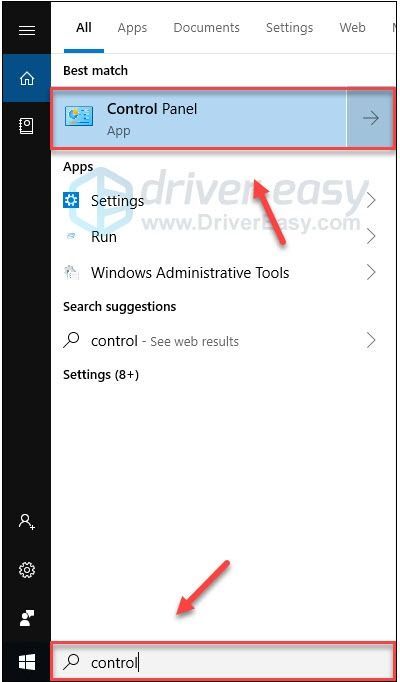
- Alla Näytä , klikkaus Kategoria ja valitse sitten Poista ohjelma .
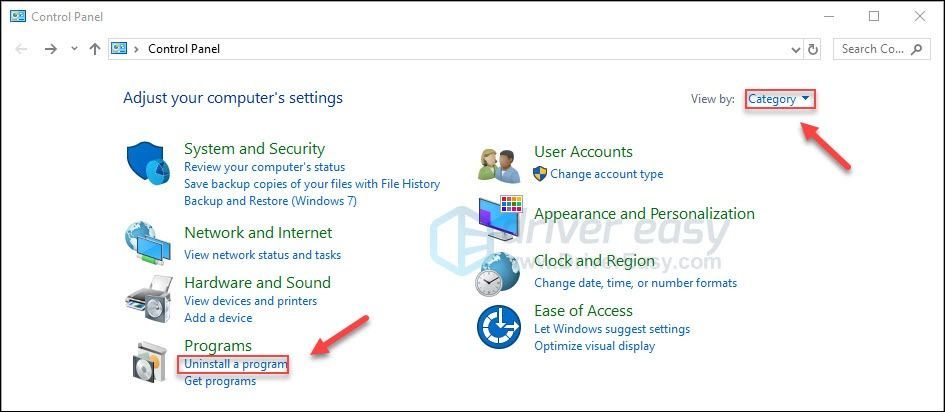
- Oikealla painikkeella Erimielisyydet ja napsauta Poista asennus .
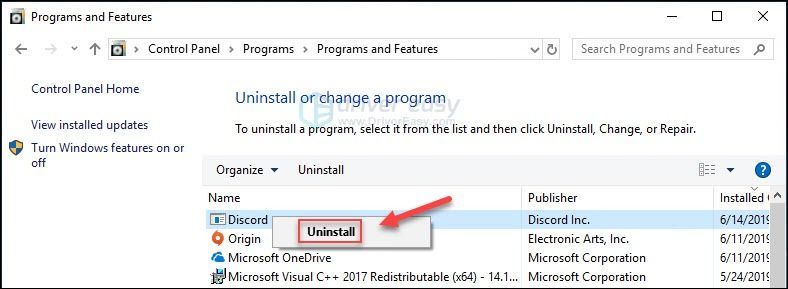
- lataa ja asenna Erimielisyydet . Tarkista ppt-toiminto uudelleen.
Jos korjaukset eivät toimi sinulle, voit ottaa yhteyttä Häiriötuki jotta he voivat auttaa sinua.
Haluaisimme kuulla sinusta ja olla valmis auttamaan, voit jättää kommentit alla oleviin kysymyksiin tai ehdotuksiin.

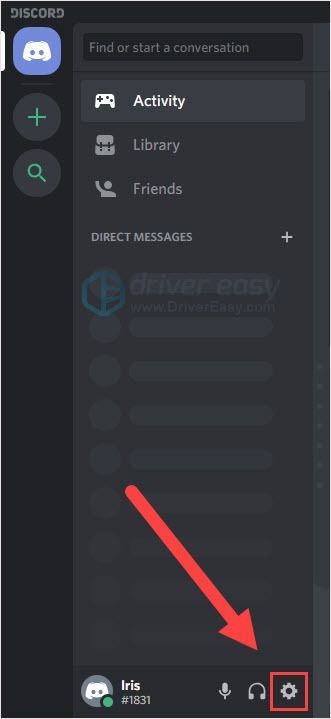
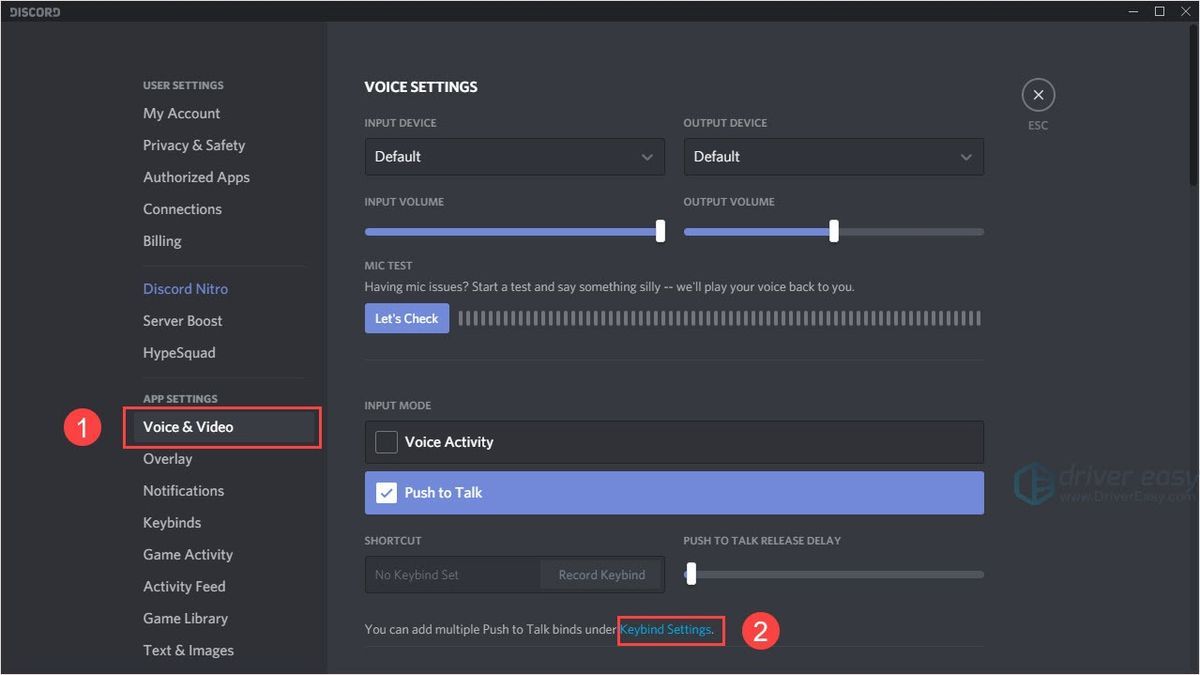
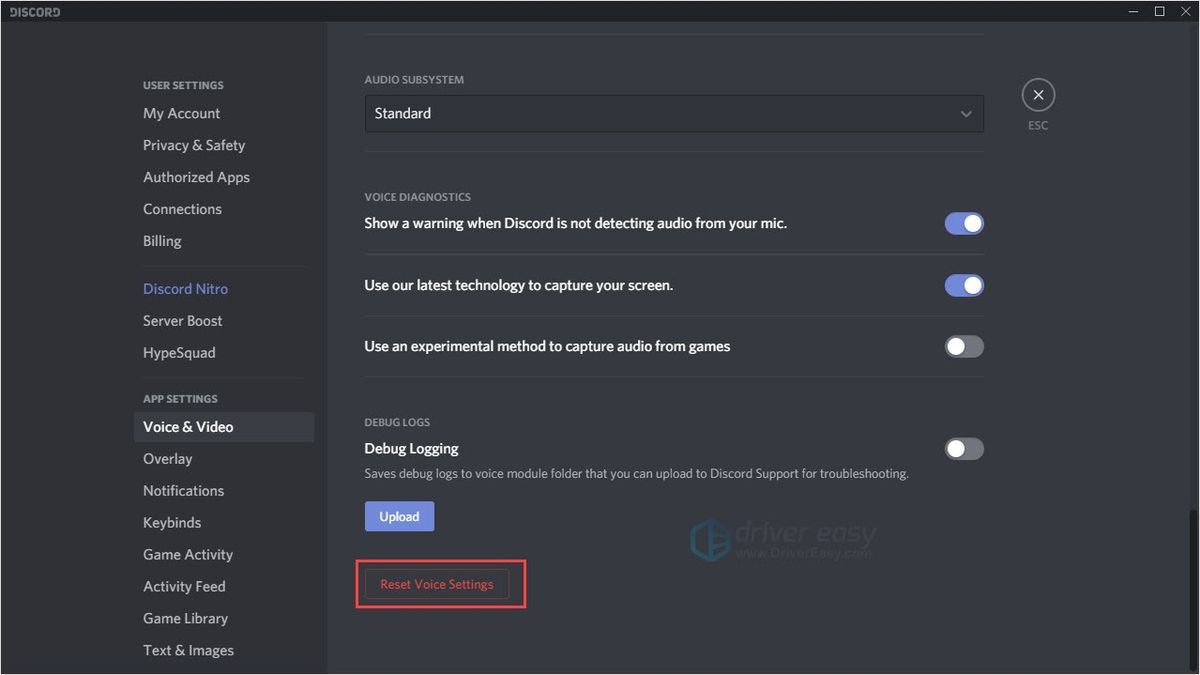
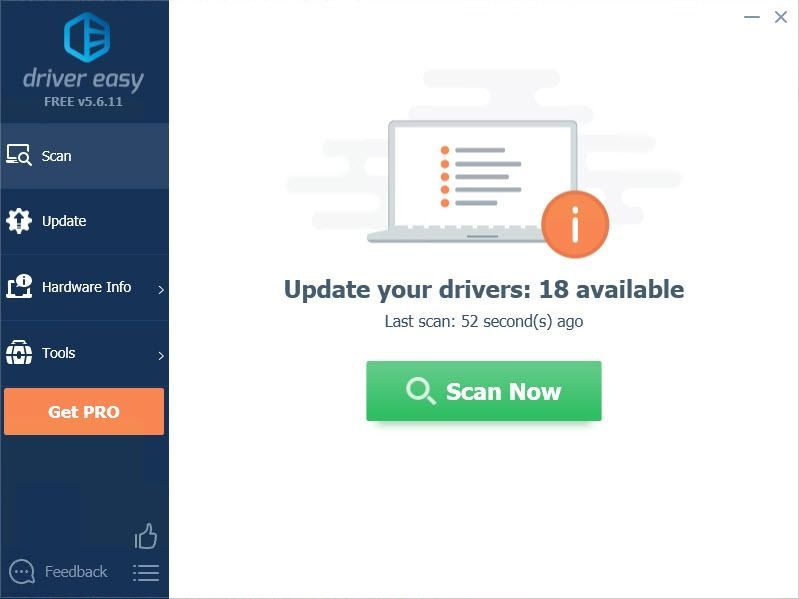
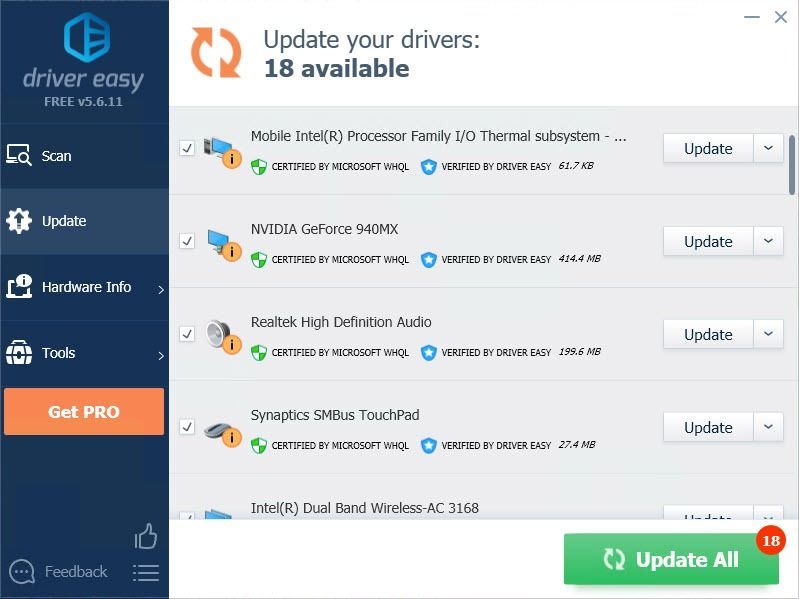
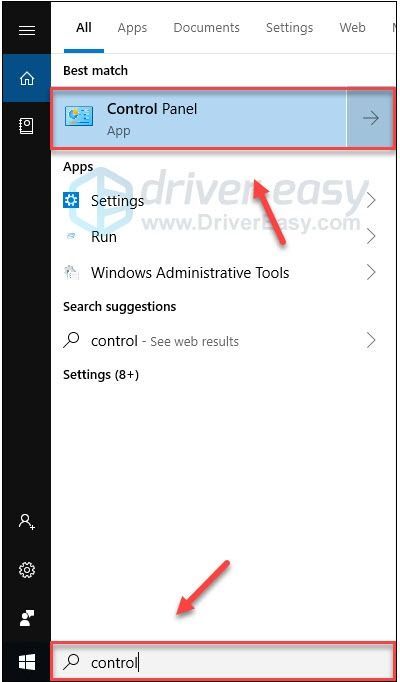
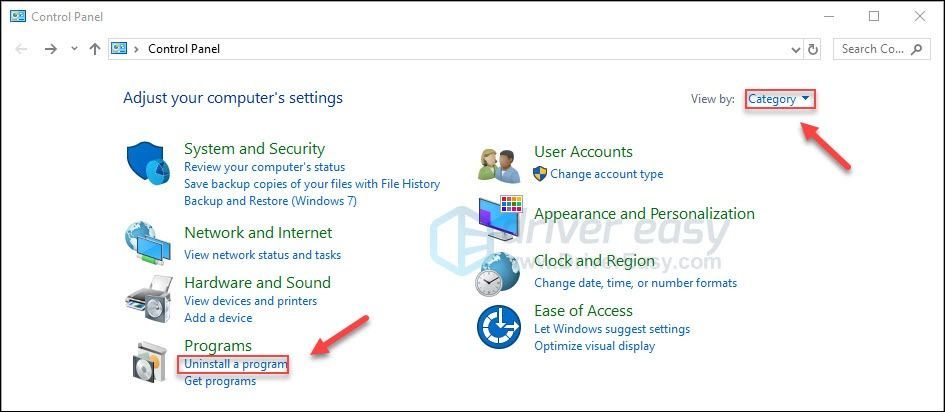
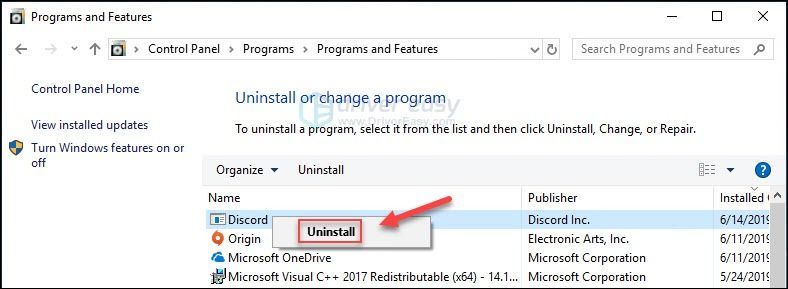
![[Ratkaistu] Battlefront 2 pitkät latausajat PC:llä](https://letmeknow.ch/img/knowledge/31/battlefront-2-long-load-times-pc.png)


![[RATKAISTU] Windows + Shift + S ei toimi Windows 11/10:ssä](https://letmeknow.ch/img/knowledge-base/57/windows-shift-s-not-working-windows-11-10.jpg)

![[Ratkaistu] Bluetooth katoaa Windows 11: ssä](https://letmeknow.ch/img/knowledge-base/3B/solved-bluetooth-disappearing-in-windows-11-1.jpg)
![[KORJAATTU] Minecraftin viivästysongelman korjaaminen](https://letmeknow.ch/img/knowledge/35/how-fix-minecraft-lagging-issue.jpg)